Performance – ประสิทธิภาพการทำงาน
เชื่อว่าทุกคนเวลาเลือกซื้อโน๊ตบุ๊คสักรุ่น นอกจากเรื่องดีไซน์แล้ว สเปคก็เป็นอีกส่วนที่สำคัญไม่แพ้กัน และสิ่งที่สะดุดตาที่สุดตอนที่เราดูโน๊ตบุ๊คสักเครื่องก็คือสติ๊กเกอร์คุณสมบัติต่างๆ ที่ได้แปะเอาไว้ และผมมั่นใจได้เลยว่าหลายคนต้องไม่คุ้นกับสติ๊กเกอร์ “Intel Evo” ที่แปะอยู่บน Asus ZenBook Flip 13 นี้แน่นอน

สติ๊กเกอร์ Intel Evo ถือเป็นเครื่องหมายการันตีว่าโน๊ตบุ๊คเครื่องนั้นๆ ใช้ชิปประมวลผลของ Intel รุ่น 11th Gen, ใช้ชิปกราฟิก Intel® Iris® Xe, แบตเตอรี่ใช้งานได้ยาวนานขั้นต่ำ 9 ชั่วโมง บนจอความละเอียด Full HD เป็นการใช้งานเป็นการทำงานจริง บนความสว่างขั้นต่ำ 250 nits ไม่ใช่แค่เปิดเครื่องทิ้งไว้เฉยๆ, รองรับ Wi-Fi 6, มีพอร์ต Thunderbolt 4 รองรับการเชื่อมต่อทั้ง Data/ Video / Power และเมื่อเข้าโหมด Sleep สามารถเปิดฝาพร้อมทำงานได้ภายใน 1 วินาที นั่นหมายความว่า Asus ZenBook Flip 13 เครื่องนี้มีคุณสมบัติเด่นตามข้างต้นทั้งหมด
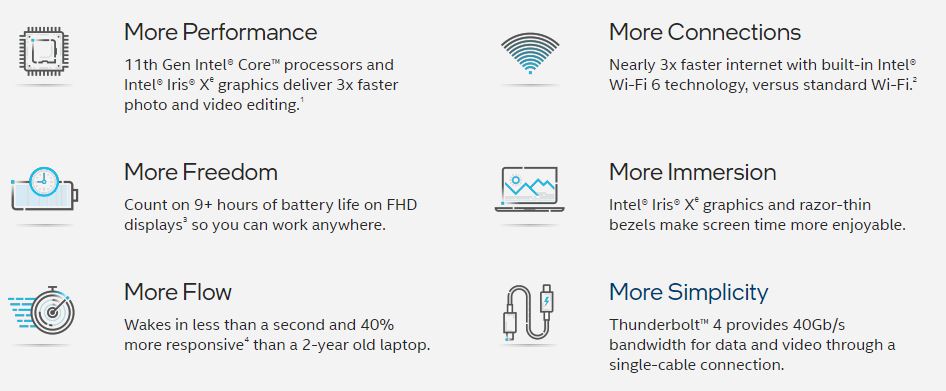
ในประเทศไทย ทาง Asus วางจำหน่าย Asus ZenBook Flip 13 ด้วยกันสองรุ่น แบ่งแยกตามชิปประมวลผลคือ Intel® Core™ i5-1135G7 และ Intel® Core™ i7-1165G7 ซึ่งในรุ่นที่ผมได้จับมารีวิวครั้งนี้เป็นตัว Intel® Core™ i7-1165G7 ที่นอกจากหน่วยประมวลผลแล้ว จุดที่แตกต่างอีกเรื่องคือได้ RAM เป็น 16GB ในเรื่องการทำงานเอกสารคงไม่ต้องพูดถึงเพราะทำได้ดีอยู่แล้ว แต่เราจะมาพูดถึงการทำงานด้านตัดต่อวิดีโอ ปรับแต่งรูปภาพ และเล่นเกมที่จะใช้ทรัพยากรเครื่องค่อนข้างเยอะแทน
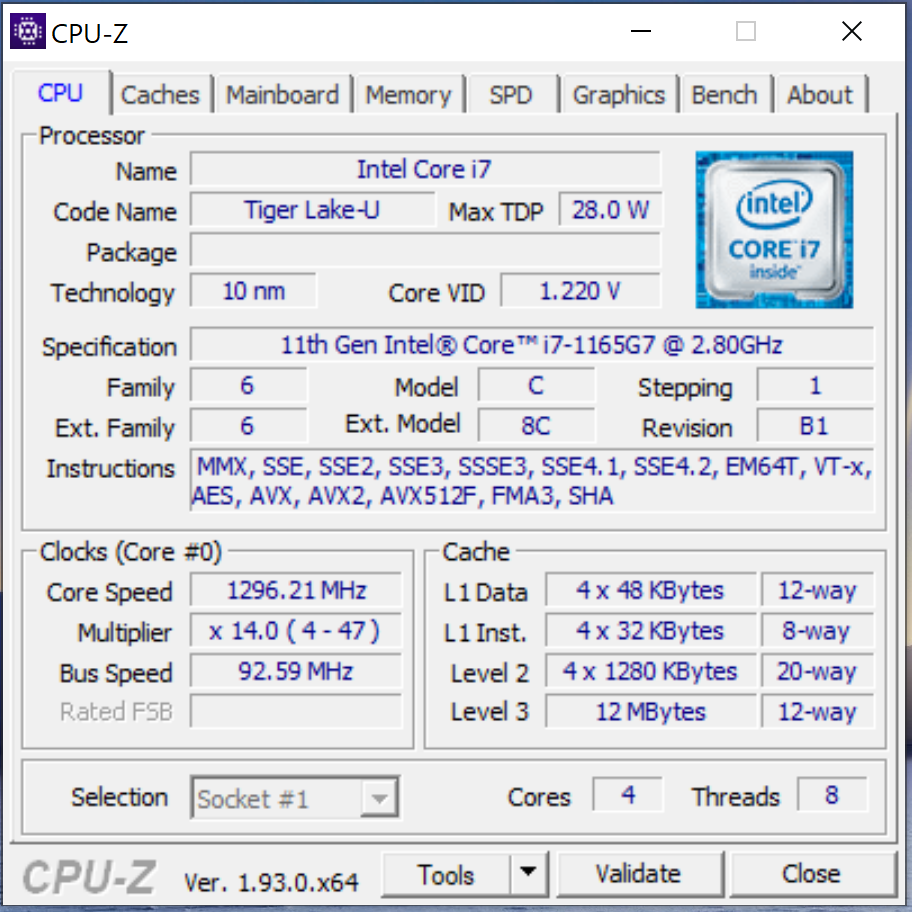
โปรแกรมที่เลือกมาใช้ทดสอบคือ Adobe Lightroom โปรแกรมที่ใช้ตกแต่งรูป และ Adobe Premiere Pro โปรแกรมที่ใช้ตัดต่อวิดีโอ จากที่ได้ทดลองใช้พบว่าตัวเครื่องสามารถตอบสนองต่อคำสั่งได้ดี มีหน่วง 2-3 วินาทีบ้างในบางครั้ง ซึ่งถือว่าเป็นเรื่องที่ยอมรับได้ เพราะอย่าลืมว่าแม้แต่คอมพิวเตอร์ที่มีสเปคสูงก็ยังเจออาการหน่วงบ้างในช่วงการประมวลผล ส่วนขั้นตอนที่กินการประมวลผลของฮาร์ดแวร์ค่อนข้างเยอะอย่างตอน Export File หรือ Render File ก็อยู่ในช่วงที่ยอมรับได้เพียงแค่กินระยะเวลามากกว่าเท่านั้น
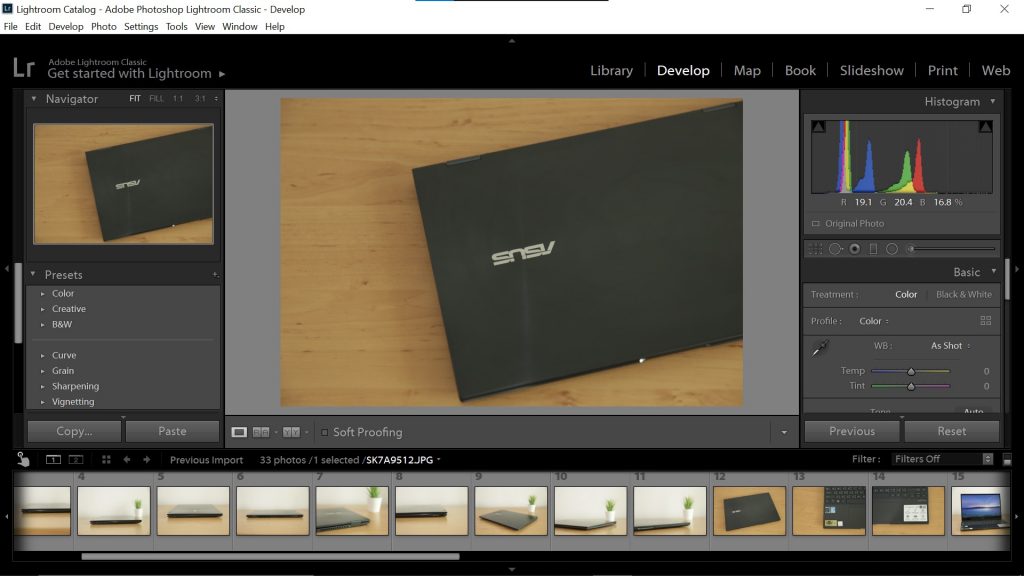
และที่ยิ่งทำให้ตัว Asus ZenBook Flip 13 เหมาะกับการทำงานประเภทกราฟิก นั่นก็เพราะตัวเครื่องรองรับการแสดงสีสันตามมาตรฐาน DCI-P3 ได้ถึง 100% ความสว่างสูงสุดอยู่ที่ราว 627 nits จึงสามารถสู้แสงแวดล้อมได้เป็นอย่างดี แต่เนื่องจากด้วยความที่จอเป็นแบบ OLED ผิวเคลือบจึงเป็นแบบกระจก ซึ่งมีจุดเด่นทำให้ภาพคมชัดขึ้น แต่ก็ต้องแลกมาด้วยอัตราการลดแสงสะท้อนที่น้อยลง ซึ่งจุดนี้ไม่ได้เป็นปัญหามากนัก เพราะเพียงแค่เราปรับมุม ย้ายตำแหน่ง หรือเอียงจอหน่อยก็แก้ไขได้แล้ว
ดังนั้นด้วยคุณภาพของจอ จึงเหมาะสมเป็นอย่างมากไม่ว่าเราจะเอา Asus ZenBook Flip 13 มาใช้ตรวจสอบ ตรวจทานงานกราฟิก ว่ามี “สี” ตรงกับความต้องการหรือไม่? รวมไปถึงการตกแต่งรูปภาพ หรือการตัดต่อวิดีโอ ซึ่งต้องการจอแสดงผลที่สามารถถ่ายทอดสีสันได้อย่างเที่ยงตรง นอกจากนี้หากเข้ามาดูในโปรแกรม “My Asus” ในหมวด Audio & Visual ก็จะพบว่ามีโหมดที่เกี่ยวข้องกับการปรับแต่งจอแสดงผลอยู่ด้วย อย่างในหมวด Splendid ก็จะคล้ายๆ กับโหมดภาพบนทีวี โดยแบ่งเป็นดังนี้
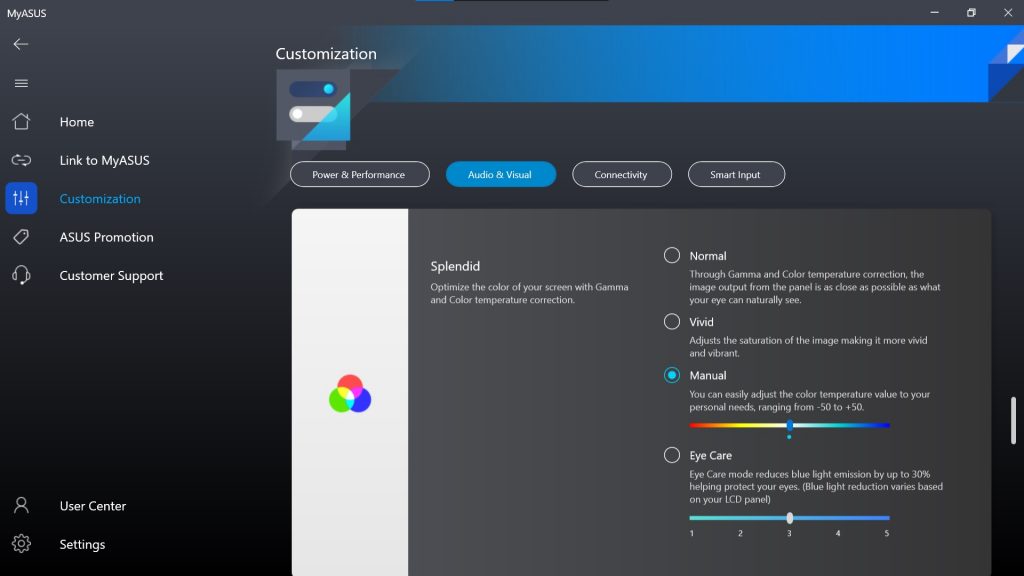
Normal : แสดงสีสันของจอให้ตรงตามเอาต์พุต โดยจอจะแสดงภาพให้ตรงกับต้นฉบับมากที่สุด
Vivid : เพิ่มความสดอิ่มของสีสัน
Manual : ปรับจูนโทนสีของจอตามความชอบของผู้ใช้
Eye Care : โหมดลดแสงสีฟ้าช่วยถนอมสายตา
จากการทดสอบ ขอแนะนำว่าให้ใช้โหมด Normal จะดีที่สุด เพราะจะได้ผลลัพธ์การแสดงผลตรงตามต้นฉบับ หากไปเลือก Vivid ก็จะส่งผลให้สีบางสีมีความเข้มมากเกินไปดูไม่เป็นธรรมชาติ นอกจากนี้ตัวเครื่องยังมีฟีเจอร์ที่ช่วยถนอมจอ OLED ด้วย ซึ่งจะอยู่ในหัวข้อ “Asus OLED Care” ไม่ว่าจะเป็น Pixel Refresh, Pixel Shift หรือ การซ่อน Taskbar อัตโนมัติ ทั้งหมดนี้ช่วยป้องกันอาการภาพติดค้างหน้าจอได้เป็นอย่างดี
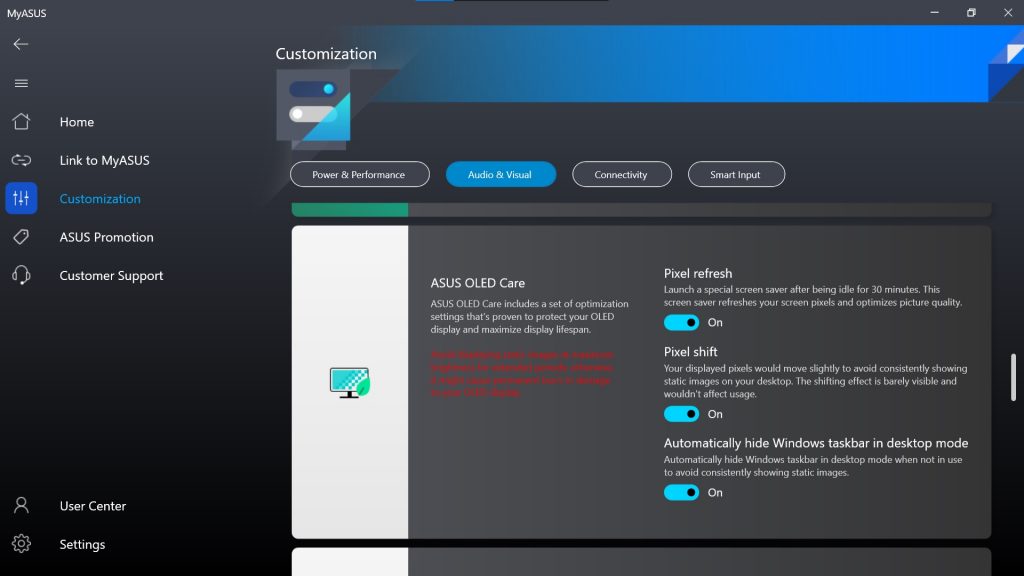
นอกจากทำงานแล้ว คนเรามักหาวิธีผ่อนคลายด้วยดูหนัง หรือไม่ก็เล่นเกม ในแง่ของการดูหนังผู้เขียนเชื่อได้เลยว่าทุกคนจะได้รับประสบการณ์ที่ดีเยี่ยมกับการรับชมภาพบน Asus ZenBook Flip 13 เครื่องนี้ เพราะด้วยจุดเด่นของจอ OLED ที่เม็ดพิกเซลสามารถเปิด/ปิด ด้วยตัวเอง (Self-lit Pixel) ทำให้เวลาดูหนังแล้วพบกับฉากที่ต้องแสดงสีดำ อย่างในฉากมืด หรือแม้แต่ดูหนังอัตราส่วน 21:9 ที่จะมีขอบบน-ล่าง สีดำที่เราเห็นก็จะเป็นสีดำจริงๆ ไม่ใช่สีเทาอย่างที่พบเจอในจอแบบ LED และเมื่อจอของเราทำสีดำ ได้ดำสนิทก็ยิ่งส่งผลให้สีสันอื่นๆ บนจอดูโดดเด่นมากยิ่งขึ้นด้วย
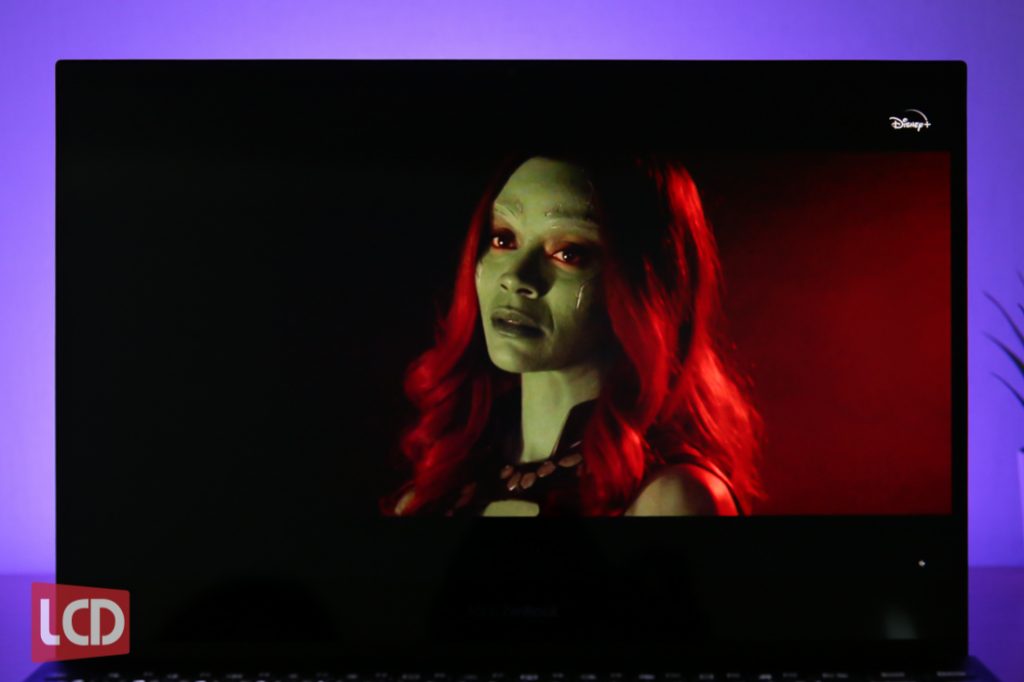

ที่จริงจอของ Asus ZenBook Flip 13 รองรับการแสดงผลแบบ HDR ด้วย เพียงแต่การจะดูภาพ HDR เราจะต้องไปเปิดการแสดงผลของ Display Setting ของ Windows เสียก่อน ไม่อย่างนั้น HDR ก็จะไม่ทำงาน ซึ่งในแง่ของการประมวลภาพ HDR ยังขาดความสมบูรณ์ในเรื่องของซอฟต์แวร์อยู่บ้าง จึงทำให้การดูภาพ HDR ทำได้อย่างไม่เต็มประสิทธิภาพ หากเปิดความสว่างไว้ 100% ไฮไลท์ดีเทลจะสูญเสียไปค่อนข้างมาก หากใครต้องการใช้แนะนำว่าควรลดระดับความสว่างของจอให้เหลือสัก 60 – 70% จะดีที่สุดครับ














